윈도우10 운영체제를 설치할 때 마무리 단계에서 사용자 계정 추가 시 마이크로소프트(MS) 계정으로 로그인하게 될 경우 핀(Pin) 번호 암호를 거의 강제적으로 설정하게 됩니다. 윈도우10 이 처음 나올 때부터 마이크로소프트가 이런 식으로 나온 적이 없는데 조금 당황스럽긴 합니다. 개인 컴퓨터는 보안 아니면 별로 필요가 없을 수 있기 때문에. 그래서 Pin 번호 제거 후 계정 자동 로그인 설정 방법을 알아보려고 합니다.
계정 자동 로그인을 왜 하는지라는 생각을 하실 수 있겠습니다만 MS 계정으로 로그인하시는 분들은 핀 번호를 제거해도 또 로그인해야 되는 건 똑같기 때문입니다.
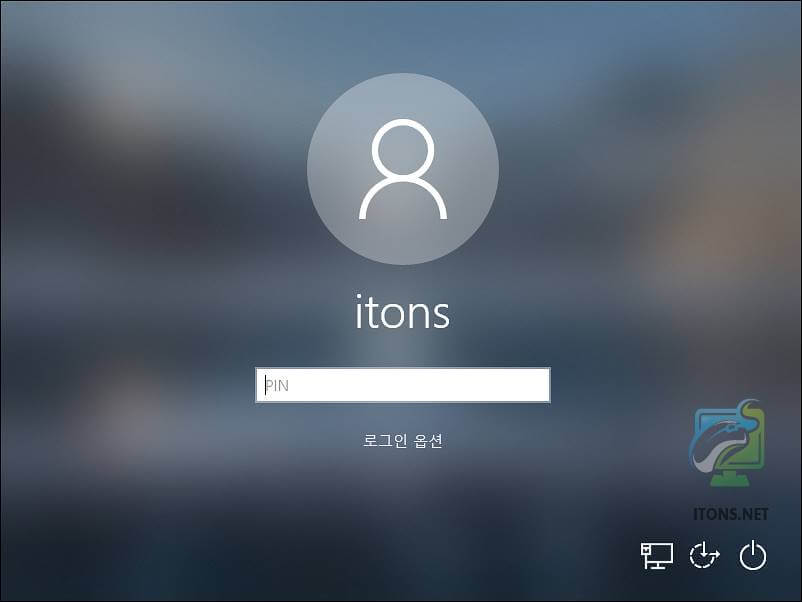
윈도우10 핀 번호 제거하기
윈도우10 핀 번호를 제거하기 전에 앞서 현재 로그인 중인 로그인 계정의 본래의 비밀번호가 필요합니다. 만약 비밀번호 분실 시 핀 번호 제거가 불가능할 수 있습니다.
우선 시작->프로필 계정 아이콘->계정 설정 변경 메뉴를 선택합니다.
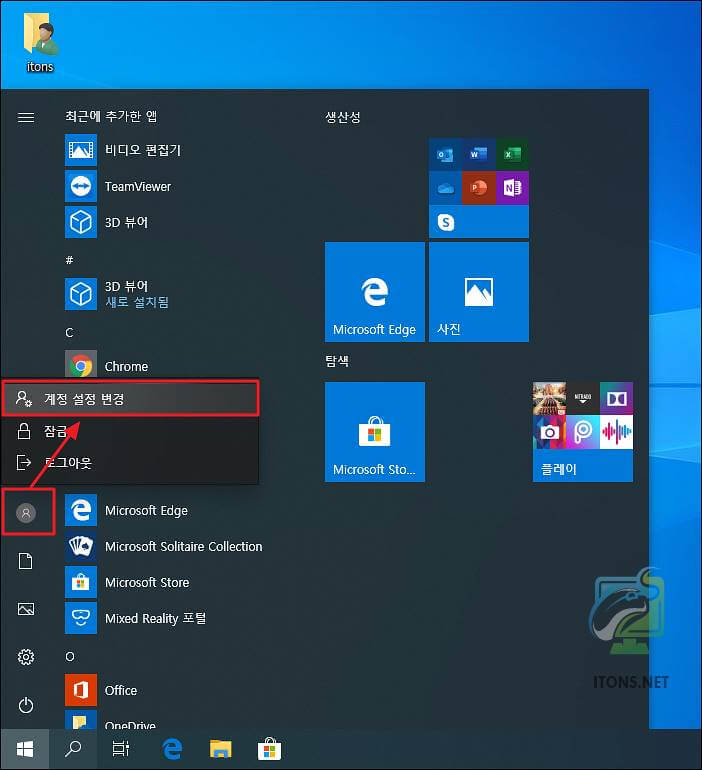
로그인 옵션(열쇠 아이콘) 메뉴를 선택하여 오른쪽 Windows Hello PIN 항목을 선택하여 제거 버튼을 누릅니다.

▲ 제거 버튼이 비활성화된 경우 Windows Hello 로그인만 허용 설정이 되어 있는지 확인합니다. 학교 ID로 로그인 시 학교에서 설정한 정책 때문에 안될 수 있습니다.
다시 한번 PIN 을 제거할 것인지 묻습니다. 제거 버튼을 누릅니다. 언제든 다시 설정할 수 있습니다.
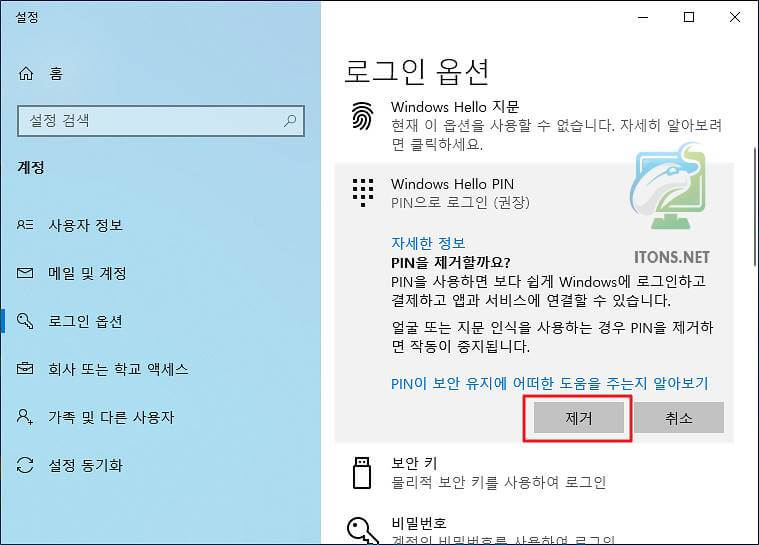
현재 본래 계정의 비밀번호를 입력 후 확인 버튼을 누르면 PIN 번호가 제거됩니다.
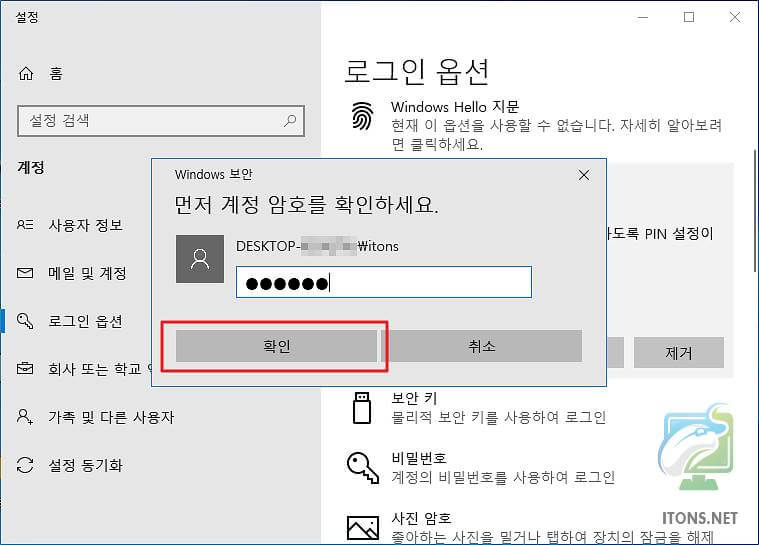
윈도우10 계정 자동 로그인하기
핀 번호가 제거되었으면 본래의 계정 자동 로그인을 설정해보겠습니다. 부팅 시 또 암호를 입력하라고 나올 수 있습니다.
Win+R 단축키를 눌러 실행 창의 열기 항목에 netplwiz 을 입력 후 확인 버튼을 누릅니다.
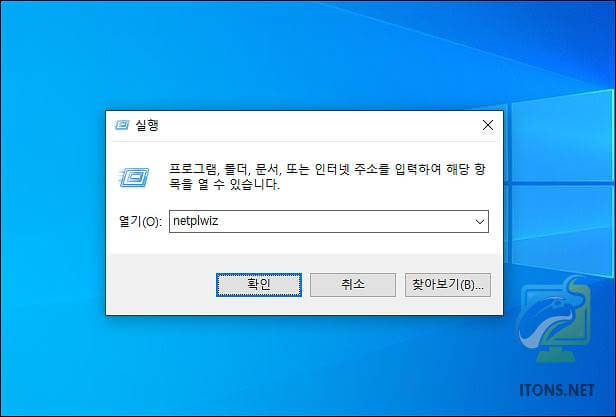
사용자 이름과 암호를 입력해야 이 컴퓨터를 사용할 수 있음 옵션을 체크 해제하고 적용 버튼을 누릅니다.
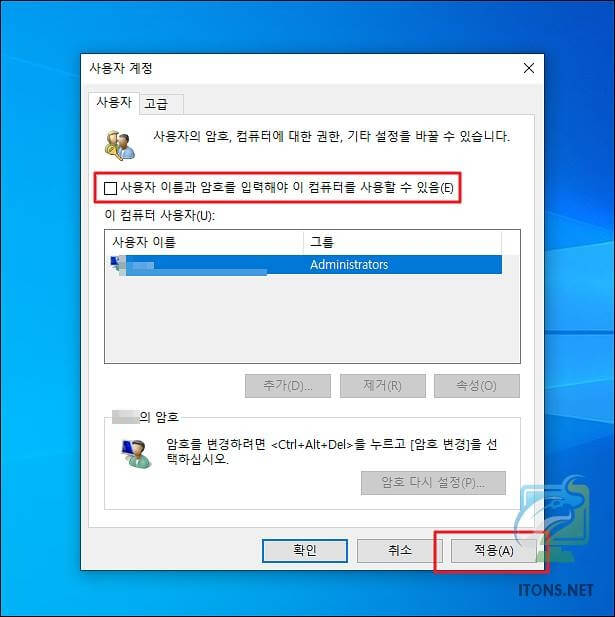
그럼 자동 로그인할 사용자 이름(계정 아이디)와 암호를 두 번 똑같이 입력 후 확인 버튼을 누릅니다.
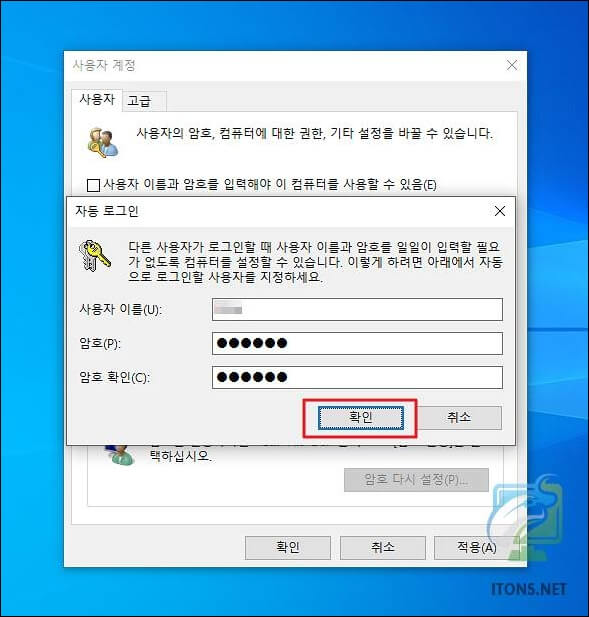
이렇게까지 모두 설정이 완료되었으면 부팅 시 더 이상 로그인하라고 뜨지 않고 바로 바탕화면이 뜨는 것을 확인할 수 있습니다.
둘 다 안 나타납니다.
제거도 비활성화
위에 클릭하는거 말 자체가 안 나타납니다.
그럴때 방법이 있습니까?
댓글 정정합니다.
아래 ReAgain 님의 댓글을 참조하여 해결해보시기 바랍니다.
혹시 모르니 참고해 보세요.
이글의 주인장(?)께서 올리신 글에서 조금만 밑으로 내려오면
Microsoft 계정에 대한 Windows Hello 로그인 필요 가 있고
바로 그 밑에
보안을 강화하려면 이 장치의 Microsoft 계정에 Windows Hello 로그인만 허용함 (권장사항)
이라고 있습니다.
그것을 끔 이라고 하면
PIN 삭제가 가능하더군요.
또한 자동로그인 화면이 나오지 않는 경우는 잘 모르겠지만,
netplwiz 말고도
control userpasswords2 이것도 해보세요.
주인장(?)께 도움을 받고 나가기 전에 혹시나 해서 작성하였습니다.
성공하시길 바라면서…
도움 주시는 댓글 정말 감사드립니다.^^
잘 안되시는 분들이 계시면 ReAgain 님의 댓글을 참고하여 해결하셨으면 좋겠습니다.
껐는데도 안되요..
‘죄송합니다. 이 PIN은 조직의 리소스에 대해 작동하지 않습니다. 문제를 해결하려면 여기를 탭하거나 클릭하세요’
라는 문구만 뜨고 해결이 안되네요..
혹시 학생이신가요.? 알아본 바로는 Office 활성화를 위해 학교ID로 로그인 시 학교에서 설정한 정책이 자동으로 적용돼서 그런 현상이 일어난다고 합니다. 학교에서 관련 정책을 설정한 부분이 문제라고 하는데요. 해당 학교 IT관리자에게 문의하여 해결 봐야 한다고 하네요.
끔을 하고 재부팅후 다시 들어가 보시면 “제거” 가 활성화 됩니다.
감사합니다 덕분에 해결했습니다.
해결하셨다니 다행입니다.
감사합니다.
감사합니다 한번에 해결됐습니다
해결되셨다니 다행입니다.
감사합니다.
보안강화 끔으로 하니 비활성화된 제거가 활성화되어서 제거하였습니다.
보안 강화를 끔으로 해결할 수 있군요.
여러 가지 상황이 많다 보니 모든 부분을 다 짐작하기가 힘듭니다.
감사합니다~ 두분의 답변을 조합해서 문제해결!
답변을 통해 도움이 되셨다니 정말 잘됐습니다.
감사합니다.^^
어떤짓을 해도 안됩니다. Reagain님이 말한 끔 버튼은 아예 못누르게 회색으로 비활성화 되있구요. 저는 학생도 아니고 학교id도 아닌데 뭔 짓을 해도 pin 삭제가 안됩니다 도와주세요 이거 하나땜에 미치겠습니다
컴퓨터 관리자가 본인이신가요.? 본인이 아니라면 뭔가 강력하게 핀 번호조차 제거 못하게 보안 설정했을 수 있습니다. 핀 번호 제거가 안되는 증상이 워낙 많아서 뭐라고 확답을 드리기 힘들 거 같습니다.
혹시 윈도우 라이센스 비활성화 상태가 아닌지 확인해보시기 바랍니다
라인센스 비활성화가 되어있어도 윈도우 사용은 가능하나 몇가지 설정등이 비활성화되어서 안되는 부분들이 있는것으로 알고 있습니다
마이크로 계정으로 로그인 한 경우 PIN제거는 안됩니다. 로컬 계정으로 전환 후 처리하면 됩니다.
제가 마이크로소프트 계정으로 로그인중입니다.
가끔 PIN 번호 강제로 설정해야 할때 또 해제하고 있습니다.
Windows Hello 로그인 설정이 되어 있으면 꺼주시면 됩니다.
해결방법이 까다로웠는데..
쉽게 해결했습니다
감사합니다
네 감사합니다.
감사합니다^^
해결했습니다.
해결되셨다니 다행입니다.
감사합니다.^^
글 감사요-0-
방문해주셔서 감사합니다.^^
와 덕분에 해결했어요.감사합니다^^ 행복한 9월되세용~~
행복한 9월 되시기 바랍니다.^^
블리자드 고객센터의 말데로 설정해 놨는데. 완전 짜증나더라구요. 그런데도 문제가 해결 않되서 결국 윈도우 재설치 하라는데…. 다른거는 다 잘되느데.
이런 그렇습니까?
댓글 말씀 좀 순화시켜드려서 수정해드렸습니다.
힘내세요.! 잘 해결되시기 바랍니다.!
정말 감사합니다 다른블로그들 방법대로 해보다가 계정도 2개가 생겨서 그냥 이래저래 포기하고 살다가 이 방법으로 해결했습니다 감사합니다
네 감사합니다.
해결되셨다니 정말 다행입니다.
해결했습니다.
고맙습니다
저도 감사합니다.
최고십니다
최고로 봐주셔서 감사합니다.
저는 사용자 계정에서 사용자 이름과 암호를 입력해야 이 컴퓨터를 사용할 수 있음 옵션 이없는데요..
PC 환경에 따라 각각 다를 수 있습니다.